Het gebruik van Elementor voor WordPress biedt je diverse mogelijkheden om je website vorm te geven. Een van de meest nuttige functies is de interne sectie, waarmee je je opmaak nog flexibeler kunt maken. In deze handleiding leer je hoe je effectief kunt werken met interne secties en je ontwerp kunt aanpassen.
Belangrijkste inzichten
- De interne sectie stelt je in staat om extra kolommen toe te voegen aan bestaande secties.
- Je kunt de breedte en hoogte van de interne secties aanpassen om een aantrekkelijke lay-out te creëren.
- Het toevoegen van achtergronden, afbeeldingen en video's aan interne secties verbetert de visuele vormgeving van je pagina.
Stap-voor-stap handleiding
- Om een interne sectie te maken, begin je met het openen van de Elementor-editor en toegang te krijgen tot de linkerzijbalk. Klik op het tabblad "Basis". Hier vind je de interne sectie.
- Nadat het venster is uitgevouwen, kun je de interne sectie met slepen en neerzetten naar je bestaande sectie slepen. Een eenvoudige klik alleen is echter niet genoeg. Sleep de interne sectie naar een van de kolommen, waardoor je binnen die kolom extra kolommen krijgt.
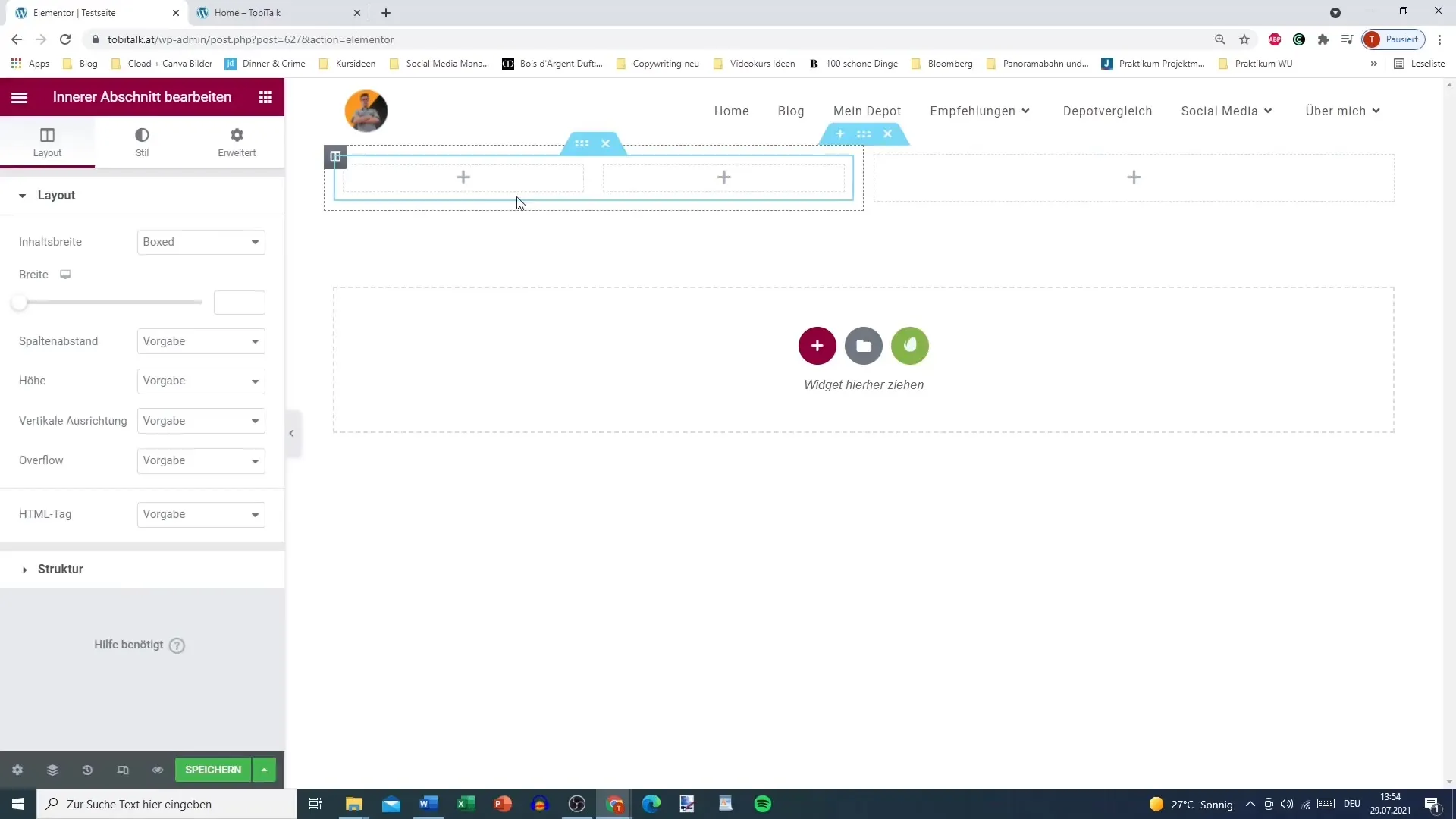
- Zodra je de interne sectie hebt geplaatst, zul je merken dat je nu in totaal drie kolommen hebt: twee externe en een interne. Om het aantal kolommen te verhogen, kun je eenvoudig met een rechtermuisklik op de interne sectie de optie "Dupliceren" kiezen.
- Je kunt de nieuwe interne secties ook op dezelfde manier positioneren of verplaatsen als je zou doen met externe secties. Een eenvoudige methode om te experimenteren met de lay-out.
- Ik raad aan om na te denken over enkele van de interne secties die je wilt gebruiken voor elementen zoals koppen, afbeeldingen en tekst. Klik op de interne sectie om het paneel te openen. Hier kun je beslissen hoe je de verschillende elementen wilt vormgeven.
- Onder de lay-outopties kun je de grootte en de afstand van de kolommen aanpassen. Selecteer eenvoudigweg de parameters die overeenkomen met je wensen.
- Naast de lay-outaanpassing kun je ook de breedte van de interne sectie instellen. Dit doe je met de schuifregelaar in het lay-outgebied. Versleep de lijn om de breedte dienovereenkomstig aan te passen.
- Belangrijk is ook de aanpassing van de kolomafstand. Door een tweede kolom toe te voegen kun je deze instellingen verfijnen en het visuele evenwicht van je pagina optimaliseren.

- Om verdere aanpassingen aan de interne sectie te maken, kun je onder het tabblad Stijl de achtergrond van de sectie wijzigen. Kies of je een kleur, een gradiënt of een afbeelding wilt toevoegen.
- Als je een achtergrondgradiënt wilt instellen, kun je de bovenste en onderste kleur instellen. Ook het toevoegen van hover-effecten is mogelijk in het gedeelte Stijl.
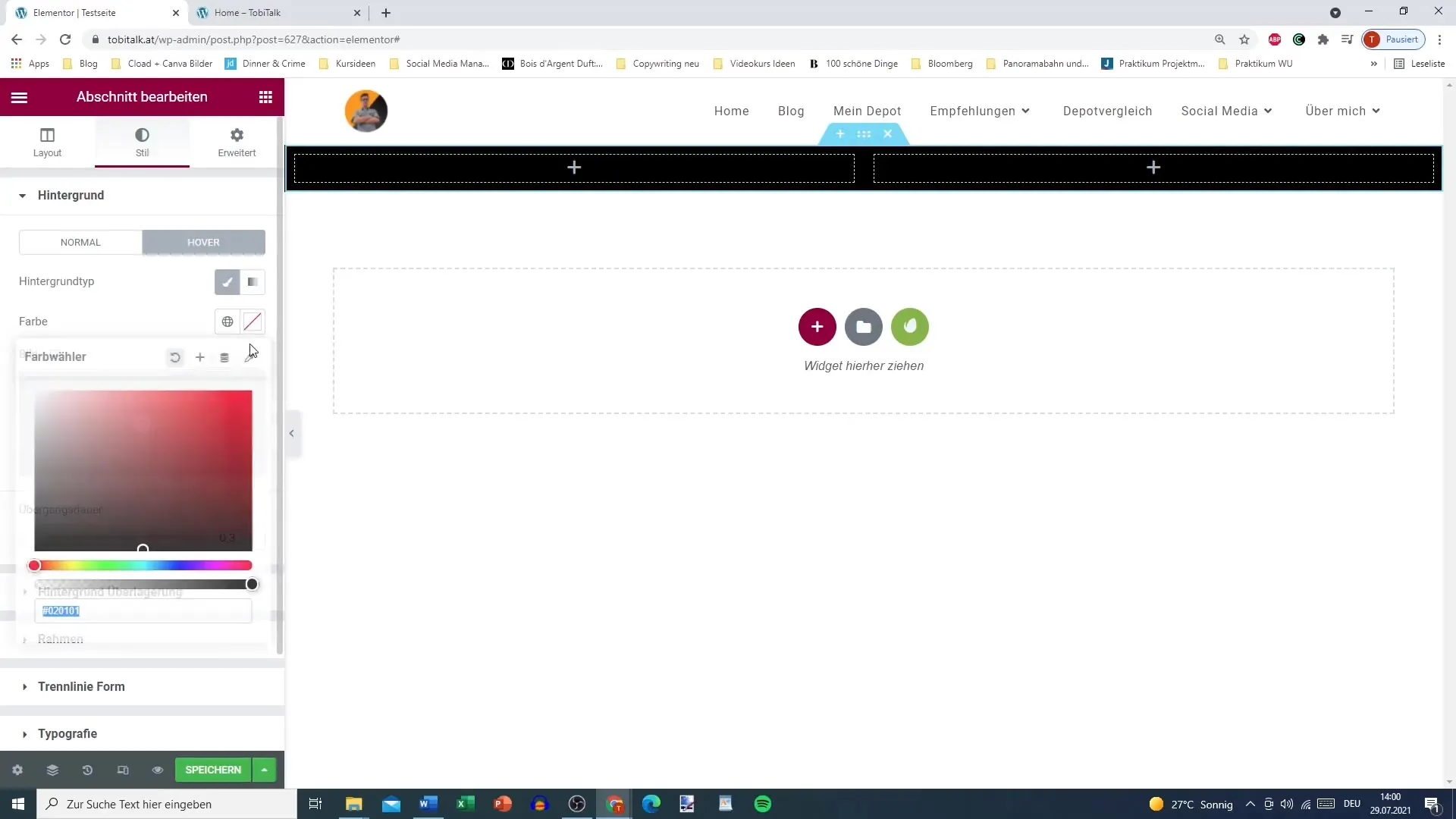
- Een ander uitstekend aspect is de mogelijkheid om video's als achtergrond voor je secties te gebruiken. Door een videolink toe te voegen, zorg je ervoor dat de video op de achtergrond automatisch wordt afgespeeld.
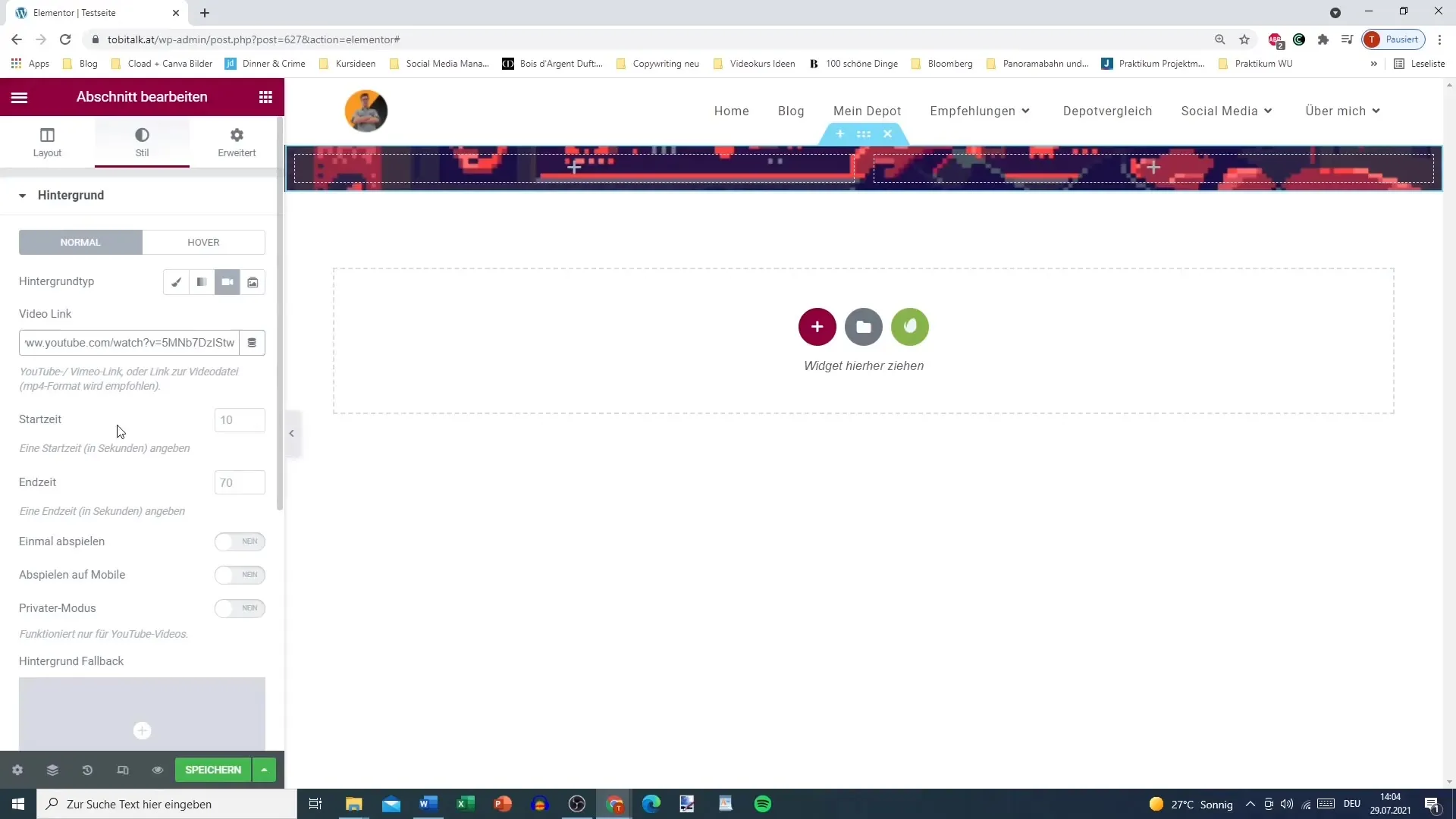
- Natuurlijk kun je ook een diavoorstelling gebruiken. Voeg eenvoudigweg je afbeeldingen toe en pas de overgangseffecten en de weergavetijd aan.
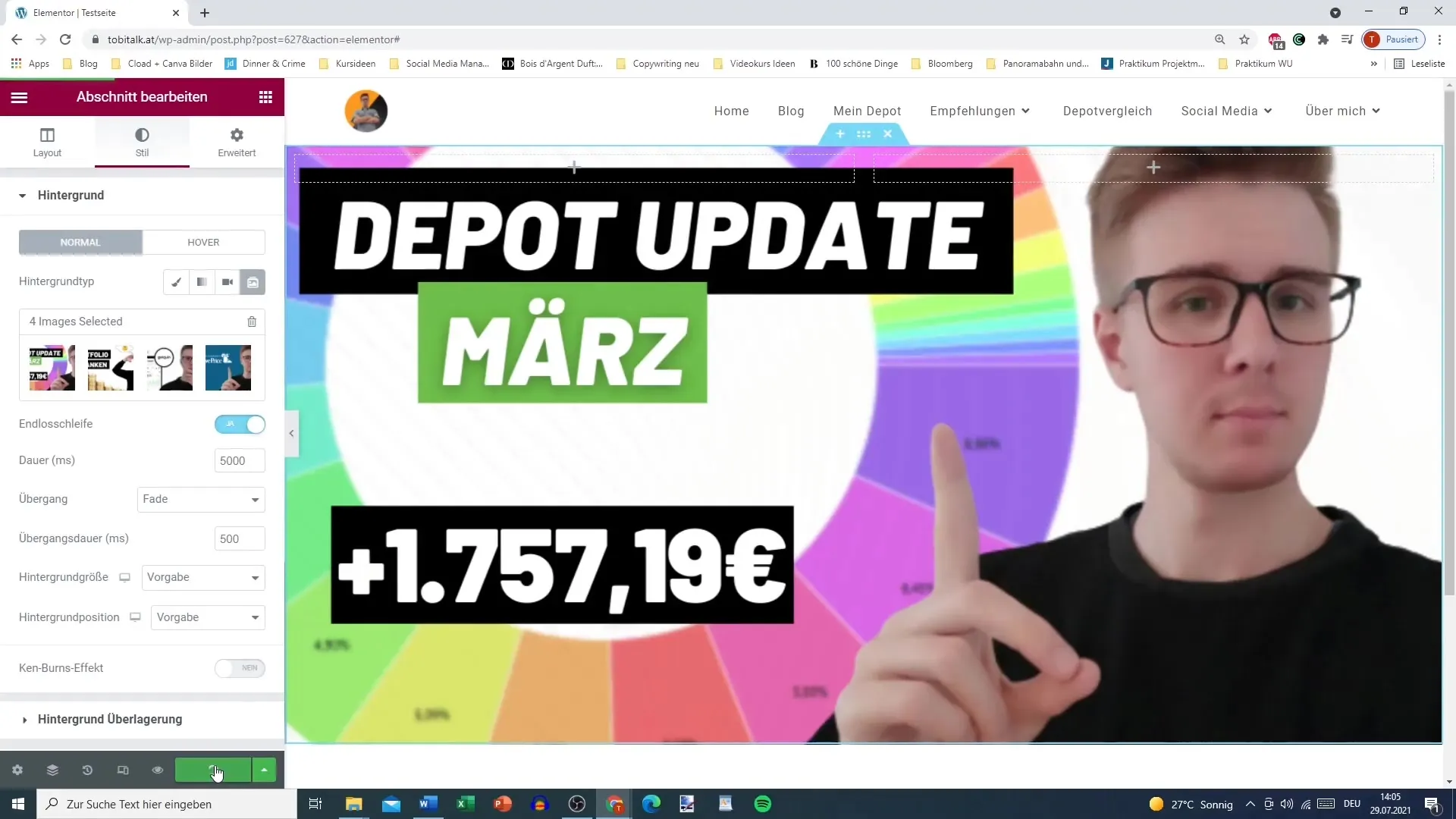
- Tenslotte moeten we de geavanceerde instellingen bekijken. Hier kun je CSS-ID's toevoegen aan de interne sectie om het gedrag op verschillende schermformaten (responsief design) beter te controleren.
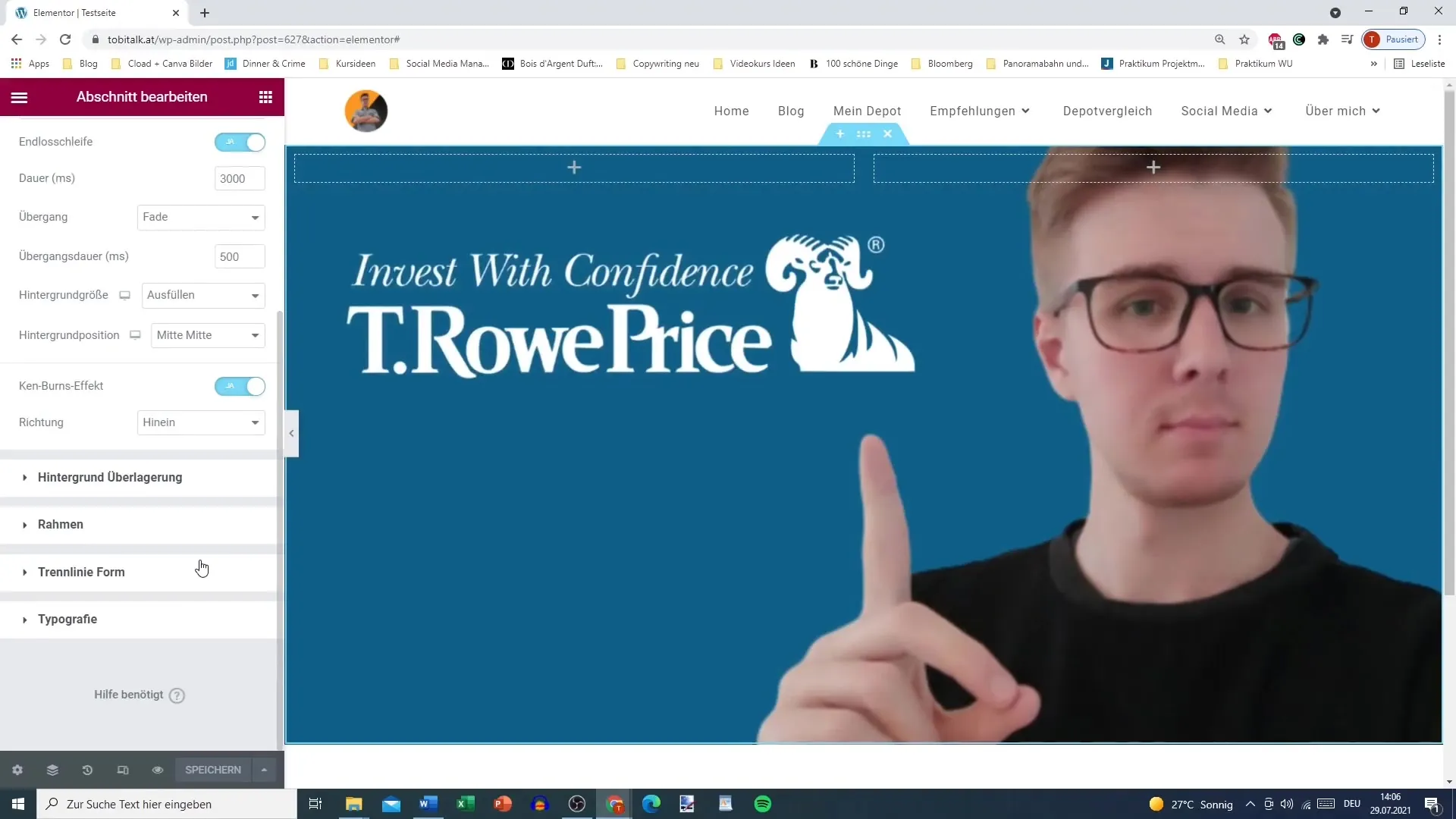
Samenvatting
In het kort hebben we de basisstappen besproken voor effectief gebruik van de interne sectie in Elementor. Deze functie stelt je in staat om je lay-out te verfijnen en aantrekkelijke ontwerpen te maken. Door het toevoegen van extra kolommen, afbeeldingen, video's en achtergronden kun je een website maken die zowel functioneel als aantrekkelijk is.
Veelgestelde vragen
Hoe voeg ik een interne sectie toe?Je sleept de interne sectie naar een bestaande kolom.
Kan ik meerdere interne secties maken?Ja, je kunt interne secties dupliceren en aanpassen.
Hoe kan ik de breedte van een interne sectie aanpassen?Gebruik de schuifregelaar in het lay-outgebied om de breedte aan te passen.
Kan ik video's als achtergrond gebruiken?Ja, je kunt een videolink toevoegen en de video wordt afgespeeld in je interne sectie.
Hoe beheer ik de kleuren in een interne sectie?Je kunt achtergrondkleuren en hover-overgangseffecten configureren.


